FCP
- 1. Converti video in FCP+
- 2. Suggerimenti per FCP+
-
- 2.1 FCP Windows Alternative
- 2.2 FCP iPad Alternative
- 2.3 Export FCP Video
- 2.4 FCP Effects
- 2.5 FCP vs AVID
- 2.6 FCP vs Sony Vegas
- 2.7 come salvare il progetto Final Cut Pro
- 2.8 final cut pro alternativa
- 2.9 final cut pro android
- 2.10 apple video editing
- 2.11 final cut pro gratis
- 2.12 final cut pro compressore
- 2.13 final cut pro apk
- 2.14 final cut pro review
- 2.15 Final Cut Pro ruota il video
- 2.16 Adobe Premiere vs Final Cut Pro
- 3. Suggerimenti per Prores+
Come transcodificare video 4K in ProRes alla massima velocità
da Nicola Massimo • 2025-10-23 19:13:33 • Soluzioni comprovate
I video 4K di ProRes sono le versioni transcodificate di clip 4K che sono state registrate e compresse con altri codec come , , ecc. Oppure sono i filmati che sono stati catturati direttamente utilizzando uno degli ultimi dispositivi in grado di registrazione in formato ProRes 4K. Poiché o offre un tasso di compressione più elevato, anche se i videoclip registrati utilizzando questi codec hanno dimensioni più ridotte, richiedono una maggiore elaborazione durante la modifica in qualsiasi strumento di post-produzione per una distribuzione professionale. Qui apprenderai in dettaglio come funziona ProRes, perché è necessario transcodificare un video in ProRes o ProRes 422 4K, se necessario, e come può essere fatto utilizzando uno dei migliori strumenti di conversione disponibili sul mercato.
- Parte 1. Introduzione di base a ProRes per te
- Parte 2. Come transcodificare video 4K su ProRes con Wondershare UniConverter
Parte 1. Introduzione di base a ProRes per te
Intro
Sviluppato inizialmente da Apple e ora adottato da quasi tutti i principali programmi di editing video, ProRes è un codec che contiene informazioni dettagliate sui colori nei filmati in forma non compressa, generando così file giganteschi.
Benefici
Poiché i dati in ProRes non sono compressi, questi file sono facili da modificare rispetto ad altri formati come , , ecc. Poiché il processore non ha bisogno di decomprimerli prima di consentire agli strumenti di post-produzione di effettuare modifiche. Inoltre, anche se stai modificando un file di grandi dimensioni come ProRes 422 4K , il tempo di rendering è significativamente ridotto poiché la GPU non subisce sovraccarico durante il processo.
Flusso di lavoro
Poiché le informazioni contenute nei file ProRes sono dettagliate, in particolare i video ProRes 4K , molti dispositivi di registrazione più recenti sono in grado di acquisire filmati in questo formato. Tali registrazioni sono tecnicamente note come filmati ProRes RAW. Dopo l'acquisizione, i clip vengono trasferiti su un computer Apple o Windows per le attività di post-produzione. Una volta effettuata la modifica, le clip modificate vengono esportate in un formato diverso, ad esempio MP4 o MOV che utilizza un codec separato come o per comprimere i file, rendendoli così di dimensioni inferiori.
Condizioni generali utilizzate nell'ambiente di post-produzione
Proxy multimediali
Nel campo della post-produzione, molti professionisti creano proxy per i media. Quando viene creato un proxy video, il filmato originale viene frammentato in più segmenti del formato ProRes 422 (o ProRes 422 4K se il file ha una risoluzione 4K). Questo viene fatto per semplificare il processo di modifica e ridurre i tempi di rendering, che è molto più elevato quando si lavorano i file in forma compressa (generati utilizzando altri codec).
transcodifica
La transcodifica è un processo in cui un video Full HD o 4K che è stato compresso con un codec ad alta compressione come o viene convertito rispettivamente in un formato ProRes 422 o ProRes 422 4K utilizzando qualsiasi applicazione di conversione. Quando un programma transcodifica un file, viene creata e memorizzata sul computer una copia separata del filmato, lasciando intatta la clip originale (sorgente).
ProRes RAW
ProRes RAW è stato presentato nell'anno 2018. Come accennato in precedenza, questo codec viene utilizzato dai dispositivi avanzati in grado di acquisire filmati in formato ProRes. Tuttavia, per accogliere i file RAW di ProRes, i registratori devono disporre di un'enorme quantità di spazio di archiviazione.
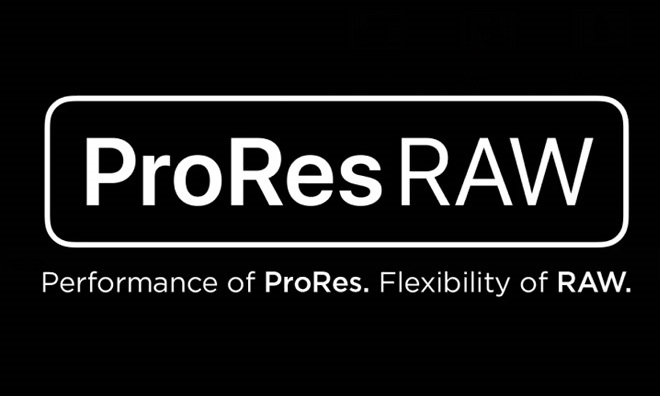
Parte 2. Come transcodificare video 4K su ProRes con Wondershare UniConverter
Sviluppata da Wondershare e presentata nel 2009, UniConverter è un'applicazione in grado di convertire quasi tutti i file multimediali nel loro formato pertinente. Con la possibilità di riconoscere più di 1000 estensioni, Wondershare UniConverter (originariamente Wondershare Video Converter Ultimate) è stato sviluppato per piattaforme Mac e Windows. E offrendo un'interfaccia quasi identica per entrambi i sistemi operativi, lo strumento funziona in modo altrettanto efficiente. Tuttavia, quando si tratta di transcodificare un video 4K in ProRes, l'opzione è disponibile solo sulla versione Mac di UniConverter.
 Wondershare UniConverter - Il miglior convertitore ProRes
Wondershare UniConverter - Il miglior convertitore ProRes

- Converti video in codec ProRes e altri formati video 1000+ come MP4, MOV, AVI, ecc.
- Converti file video con impostazioni predefinite ottimizzate per Final Cut Pro, iMovie, iPhone, iPad e altri dispositivi.
- Velocità di conversione 30 volte più rapida rispetto a qualsiasi convertitore convenzionale.
- Modifica i file video con ritaglio, ritaglio, taglio, unione, aggiunta di sottotitoli, ecc.
- Masterizza video su DVD con modelli di menu DVD gratuiti personalizzati.
- Scarica o registra video da oltre 10,000 siti di condivisione video.
- La tecnologia APEXTRANS leader del settore converte i video senza perdita di qualità o compressione video.
- La versatile cassetta degli attrezzi combina editor di metadati video, creatore di GIF, trasmissione di video alla TV, compressore video e registratore dello schermo.
- Sistema operativo supportato: Windows 7 64-bit e successivi, MacOS 10.10 o successivi
Le istruzioni dettagliate fornite di seguito spiegano come utilizzare Wondershare UniConverter per transcodificare un video 4K in ProRes o, per essere più precisi, da 4K a ProRes 422 4K:
Passaggio 1 Fare clic su Aggiungi file e importare un video 4K su UniConverter su Mac.
Avvia Wondershare UniConverter sul tuo computer Mac, fai clic sull'icona Aggiungi file dal centro del riquadro Converti , utilizza la casella che si apre accanto per individuare e selezionare il file 4K che desideri transcodificare in ProRes 422 4K e fare clic su Carica .

Passaggio 2 Selezionare il formato ProRes e una risoluzione.
Fai clic sul menu Converti tutte le attività in dall'angolo in alto a destra della finestra principale, vai alla scheda Modifica dall'alto, seleziona ProRes dal riquadro a sinistra e seleziona Come sorgente (con Apple ProRes 422, PCM come descrizione) da destra Questo assicura che il video 4K di origine sia transcodificato nel formato 4K ProRes 422 .

Passaggio 3 Impostare la cartella di output e iniziare la transcodifica.
Una volta tornato nella finestra principale, definire una posizione di destinazione nel campo Output in basso (o lasciare selezionata la cartella Converted predefinita ) e fare clic su Converti dal lato destro del file 4K aggiunto per transcodificare in ProRes 422 4K . Nota: è possibile aggiungere più file per transcodificarli tutti in una volta sola. Quando si esegue la conversione in blocco, è necessario fare clic su Converti tutto dall'angolo in basso a destra della finestra.

Ulteriori informazioni
Poiché Wondershare UniConverter è leggero, rende i file circa 30 volte più veloci di qualsiasi altro software di conversione sul mercato. Quando si tratta di transcodifica in ProRes 4K, molte volte UniConverter supera i suoi concorrenti come Adobe Premiere Pro e Final Cut Pro X che sono principalmente preferiti dagli editor video professionisti per le loro attività di post-produzione.
Conclusione
Se i filmati RAW vengono acquisiti utilizzando qualsiasi formato compresso come o , è possibile che si verifichino alcuni ritardi dopo che sono stati importati in un programma di post-produzione come Final Cut Pro X o Adobe Premiere Pro. Sebbene questi strumenti di editing video professionali possano creare proxy multimediali, il processo potrebbe richiedere del tempo, a meno che tu non abbia accesso a un computer di fascia alta con GPU enorme, processore veloce e molta RAM. Se questo non è il tuo caso, diventa importante transcodificare il video in formato ProRes utilizzando uno strumento efficiente come Wondershare UniConverter, specialmente nel caso di un file 4K che deve essere transcodificato in ProRes 4K per avere un editing video fluido e impeccabile esperienza senza toccare il filmato originale.



Nicola Massimo
staff Editor
Commento(i)